Nezajímalo vás někdy, jestli ve vašem počítači nebo notebooku někdo neslídil? Ve Windows najdete zajímavou možnost, jak to zjistit.
Historie přihlášení do Microsoft účtu
V první řadě je třeba zmínit, že se to týka pouze účtu Microsoft, kterým se do pc přihlašujete. Kdo má účet lokální, ten nepochodí.
Na této adrese se přihlašte https://account.microsoft.com/ a dostanete se na stránku Microsoft účtu.
Zde klikněte v menu nahoře na Zabezpečení a poté Aktivity přihlášení.
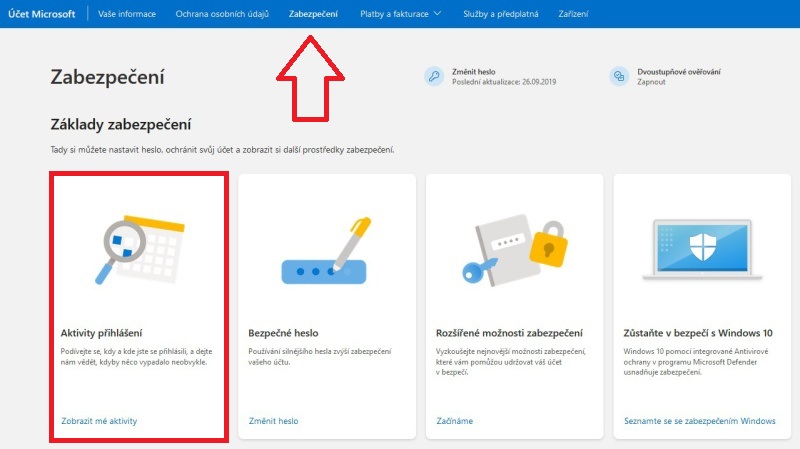
Nyní bude nutné Ověření vaší identity. Klikněte na odkaz Poslat e-mail na adresu, což bude váš mail a až vám přijde ověřovací kód, ten na další stránce zadáte.
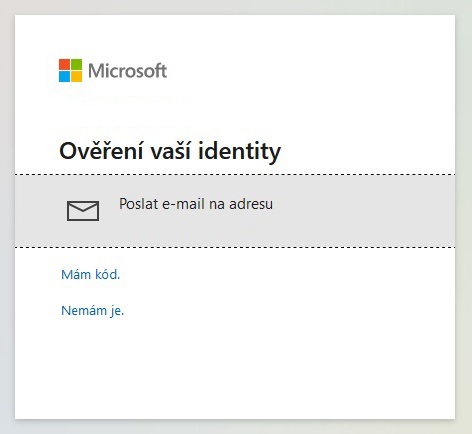
Historie aktivit
Pokud vše proběhne v pořádku, ukáže se vám tato obrazovka s nedávnými aktivitami tohoto účtu. Jak vidíte, na mém Xboxu jsem zadal špatně heslo, ale do Windows se přihlášení povedlo.
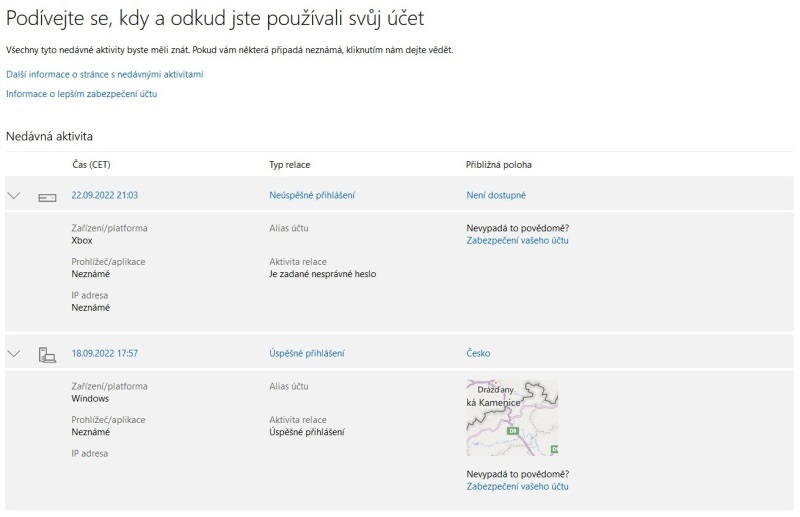
Ve většině případů tam nebudete mít žádné další místa, odkud by se někdo do vašeho pc nebo notebooku dostal, ale pokud by se neobvyklá přihlašovací aktivita u účtu microsoft objevila, určitě doporučuji hned změnit heslo a ideálně také zapnout dvoufázové ověření, protože mohlo dojít k napadení účtu.
Jak zobrazit historii přihlášení uživatele ve Windows
Nejjednodušší zjištění toho, kdo se naposledy přihlásil do pc / notebooku, je použití příkazu NET USER.
Klikněte pravým tlačítkem myši na Start, vyberte Terminál (správce) ve Windows 11 nebo Příkazový řádek (s admin právy) a tento spusťe. Poté zadejte příkaz NET USE a jméno uživatele, který vás zajímá, tak jak vidíte na obrázku.
Naposledy jsem se přihlásil do pc 21.12.203 ve 14:33.
Na pc, kde mám přihlášení PIN-em mi to nešlo, musel jsem použít místní účet na jiném pc. Pokud byste věděli, jak to zjistit i ve Windows, kde se přihlašujete pomocí Microsoft účtu, napište to prosím do komentářů pod článek, díky.
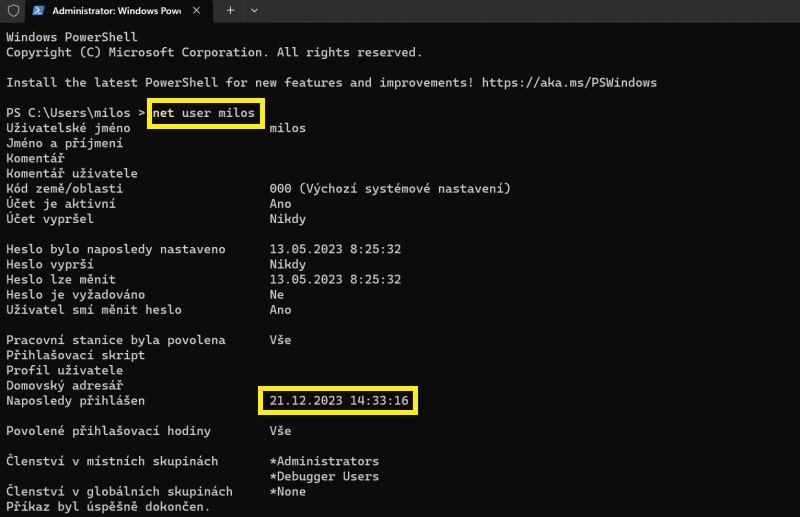
Použití Prohlížeče událostí
Zobrazení historie přihlášení uživatele ve Windows může být užitečné pro monitorování aktivity na počítači nebo pro diagnostiku problémů s přihlašováním. Windows zaznamenává události přihlášení v Protokolu událostí, kde je možné tyto informace zobrazit. Zde je postup, jak to udělat.
Otevřete Prohlížeč událostí
Stiskněte klávesy Windows + R, abyste otevřeli dialogové okno Spustit.
Napište eventvwr.msc a stiskněte Enter.
Přejděte k Protokolům zabezpečení
V Prohlížeči událostí rozbalte Protokoly systému Windows.
Klikněte na Zabezpečení.
Hledejte události přihlášení
V protokolu zabezpečení hledejte události s ID 4624 (úspěšné přihlášení) a 4625 (neúspěšné pokusy o přihlášení).
Kliknutím na danou událost si zobrazte Podrobnosti, abyste viděli, kdy se přihlásil konkrétní uživatel.
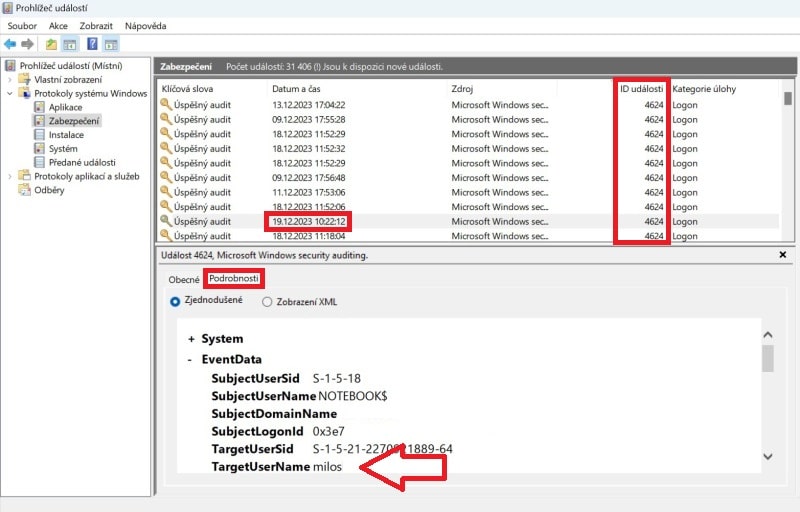
Filtrování pro snadnější vyhledávání
Pokud je v protokolu zabezpečení mnoho událostí, můžete je filtrovat pro snazší vyhledávání:
- Klikněte pravým tlačítkem myši na „Zabezpečení“ v Prohlížeči událostí.
- Vyberte „Filtrovat aktuální protokol…“.
- Nastavte ID události na 4624 a/nebo 4625.
- Klikněte na „OK“ pro zobrazení pouze událostí přihlášení.
Důležité upozornění
- Prohlížení protokolů zabezpečení vyžaduje administrátorská oprávnění.
- Protokoly mohou být vymazány nebo nepřístupné v důsledku nastavení zásad skupiny nebo jiných bezpečnostních nastavení.
- Tento proces ukazuje pouze přihlášení na místní počítač, nikoli přes síť.
Tímto způsobem můžete zjistit, kdy a jak často byli uživatelé přihlášeni na vašem počítači s Windows.
Odkazy:
- Jak zrušit účet Microsoft
- Jak odinstalovat Microsoft Edge z Windows 10
- Windows Live Essentials
- Operace byla zrušena z důvodu omezení platných pro tento počítač
Buďte první kdo přidá komentář